Настройка подписки Stripe
Сначала вам нужно будет настроитьПолоса оформления заказаплатежный шлюз для использования функции Подписки.
Пожалуйста, следуйте руководству по конфигурации заказа Stripe, нажавЗдесь
Если выВерсия старше, чем 2.4.0, вам нужно будет вручную настроить веб-клук, см.НижеВ противном случае продолжайте руководство ниже.
Полосатые продукты
Если вы еще не создали свои продукты и планы выставления счетов,Вы должны создавать через Stripe DashboardPerfex CRM будет получать планы выставления счетов непосредственно из Stripe и будет отображать их при создании / редактировании подписки.
СуществуетНет возможности добавления планов выставления счетов через зону администратора Perfex CRM, вы всегда должны добавлять планы выставления счетов через Stripe Dashboard.
Статус подписки
В Perfex CRM есть 8 статусов подписки, 5 статусов подписки по умолчанию и добавляется один дополнительный статусБудущееДа, не.
Вы можете прочитать жизненный цикл для подписок и статусов, нажавЗдесь
БудущееДополнительный статус Perfex CRM Future означает, что клиент подписался, но первая дата выставления счетов в будущем, например, если клиент подписывается на 2018-05-18 и вы настроили первую дату расчета на 2018-05-25, подписка активна, но клиенту будут выставлены счета в будущем дата.
Создать новую подписку
Для создания новых подписок из главного меню нажмите Подписки затем Новая Подписка.
Биллинг-план
Выберите планы выставления счетов для этой подписки, планы выставления с вашей учетной записи Stripe.
Количество
Настройка количества, если это необходимо, в противном случае оставьте его на уровне 1
Первая дата выставления счетов
Это первое поле даты выставления счетов, оставьте пустым для использования даты, когда клиент подписан на подписку.Это поле должно быть будущей датой, если вы выберете дату и дату прошла, но клиент еще не подписан, будет использована дата, когда клиент подпишется.
Обратите внимание, что Stripe не поддерживает создание подписок в прошлые даты.
Название подписки
Добавьте имя подписки, показанное клиенту тоже, в большинстве случаев это будет название вашего продукта.
Описание
Вы можете добавить дополнительное описание этой подписки, также видимое клиенту.
Клиент
Выберите клиента для этой подписки.
Валюта
Валюта будет выбрана автоматически на основе базовой валюты или валюты клиента, вы не можете изменить валюту вручную, дополнительную информацию о валютах можно найти, нажавЗдесь
Это означает, что вы не можете иметь валюту EUR и выбрать план выставления платежей, настроенный в Stripe с валютой USD.
Налог
Вы можете выбрать налог для подписки.
У нихНалоги получаются непосредственно из Stripe, если вы не настроили свои налоги в Stripe, вы должны сделать это через приборную панель Stripe, перейдя наBilling->Налоговые ставки
Правила и условия (из ст.2.40)
Вы также можете добавить пользовательские условия для подписки, условия будут показаны внизу области предварительного просмотра подписки незадолго до того, как клиент подпишется на подписку
Отправить подписку клиенту
После успешной настройки подписки вы можете отправить подписку клиенту,Обратите внимание, что подписки в Perfex CRM связаны с первичным контактом клиента.
Чтобы отправить подписку на основной контакт, вы можете нажать на левую верхнюю кнопку конверта электронной почты, кроме того, если вы хотите увидеть, как будет выглядеть подписка, нажмите наПосмотреть подпискукнопка.
Возможно, вы захотите взглянуть на->Настройка шаблонов электронной почты, корректировать шаблоны электронной почты подписки.
Показать подписки на зону клиентов
Если вы хотите показать или спрятать подписку в зоне клиентов, вы можете перейти кSetup->Настройки->Подпискии установитьПоказать подписки в зоне клиентовкДа.Да, не.
Подписаться на подписку
Для того, чтобы клиент подписался на подписку, вы должны отправить подписку на первичный контакт клиента и включить ссылку на подписку в электронную почту через встроенную функцию электронной почты для подписки или отправить ссылку на подписку вручную.
После доступа клиента к подписке он может просмотреть подписку и подписаться, нажав на кнопку подписки.
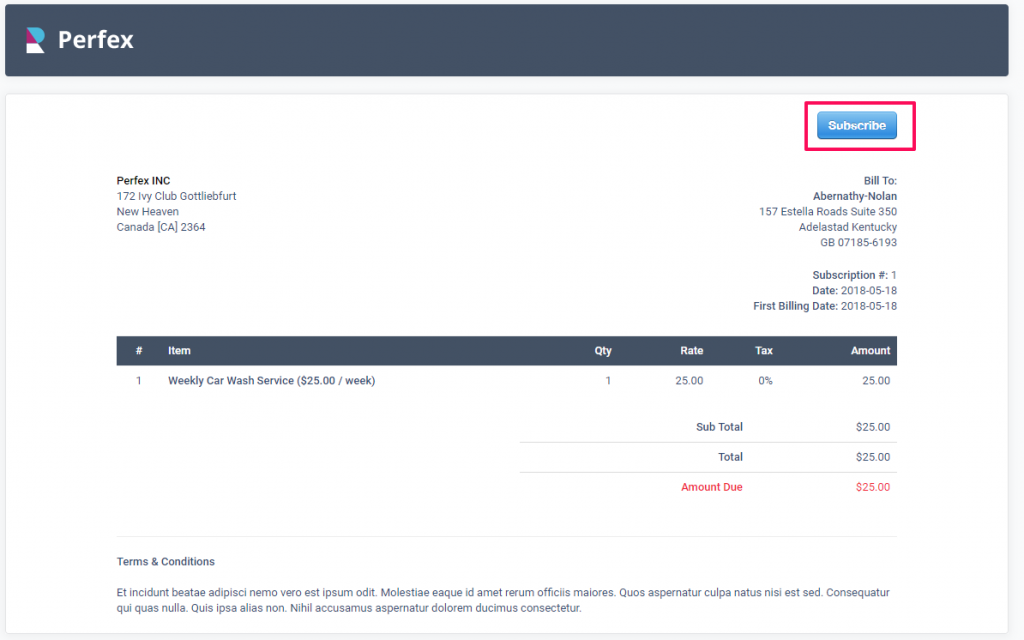
Отмена подписки
Чтобы ознакомиться с аннулированием подписки, пожалуйста, прочитайте больше официальную документацию Stripe, нажавЗдесь
Отмена из административной зоны
Если вы хотите отменить подписку непосредственно из административной зоны, вы можете открыть подписку и нажать на кнопку отмены, вы сможете увидеть 2 опции:
- Отменить
- Отменить в конце платежного периода
Если вы нажметеОтменить, подпискаБудет отменена немедленно, если вы нажметеОтменить в конце платежного периода, подписка будет аннулирована исходя из окончательного платежного периода, а также, в данном случае, вы можете реактивировать подписку, но если вы немедленно отменить ее, нет возможности повторной активации.
Отмена из зоны клиентов.
Первичный контакт также может отменить подписку через зону клиентов, опции идентичны, как и в области администрирования.
Токен кредитной карты
Perfex CRM будет хранить идентификатор клиента Stripe в базе данных для будущих платежей.
Токен кредитной карты - это токен, предоставленный Stripe, связанный с кредитной картой, которая подписалась на подписку,Perfex CRM не хранит номер кредитной карты в базе данныхТокен кредитной карты и последние 4 цифры получаются непосредственно с серверов Stripe через API.
Первичный контакт может обновить кредитную карту в любое время, войдя в зону клиентов и перемещаясь сверхуПрофильное меню -> Кредитная карта.
Иногда вашим клиентам нужно изменить информацию о карте, которую они имеют в вашем бизнесе, будь то просто обмен предпочтительной картой или потому, что эмитент карты отправил замену. Stripe заботится об обновлении карт истекающих срока действия для вас, а также пытается обновить сохранившиеся данные карты при замене физической карты клиента, но в редких случаяхЕсли Stripe не может автоматически обновлять данные карты, контакт должен обновить кредитную карту вручную через зону клиентов.
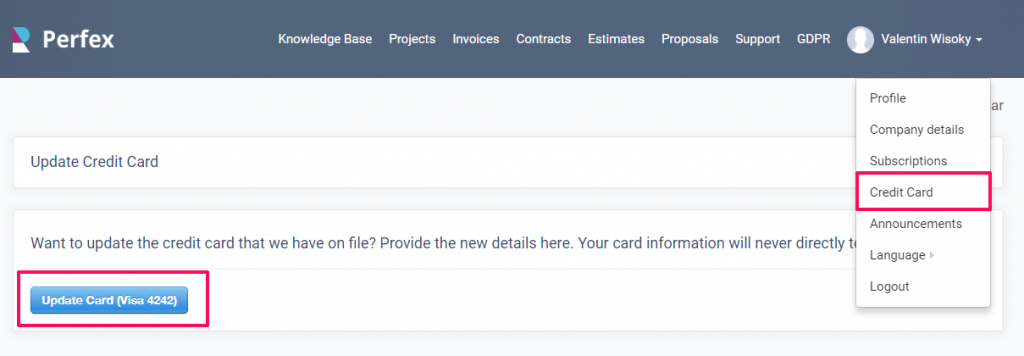
Повторное использование токена кредитной карты
Токен кредитной карты для этого клиента будет использоваться или будущая подпискаНапример , как только клиент подпишется на подписку, в Stripe Perfex CRM создаст клиента, и этот токен кредитной карты будет связан с этим клиентом, также идентификатор клиента от Stripe будет храниться в базе данных Perfex CRM для будущих платежей.
В следующий раз, когда вы создадете подписку на этого клиента, клиенту не нужно будет снова вводить данные своей кредитной карты, он может просто нажать на кнопку и будет подписан в кратчайшие сроки.
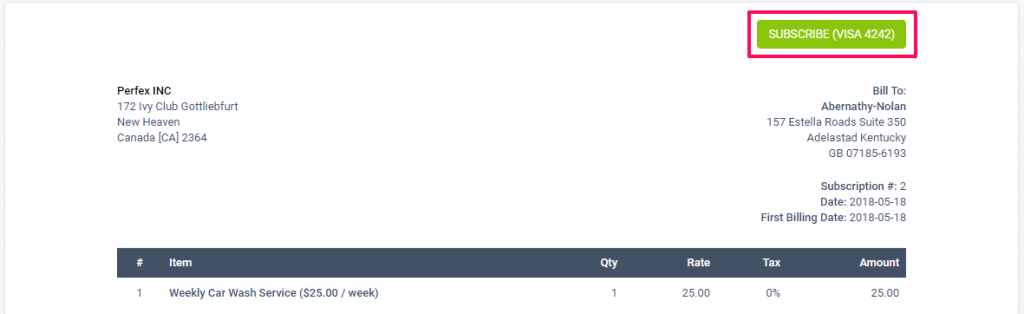
Тестирующие подписки
Если вы хотите протестировать подписку, вам нужноНастройкаПолоса тестирования ключей и прочитайте следующее руководство:https://stripe.com/docs/testing
В этом руководстве вы можете ознакомиться с тем, как работает тестирование, а также есть список тестовых кредитных карт.
Кроме того,Перед переходом в режим производстваВо время тестирования, если вы подписались на любую тестовую подписку,Обязательно удалить эти подписки изАдминистративная область Perfex CRM.
Настройка веб-клука заказа Stripe для подписок (применимо для версий Perfex CRM ниже 2.4.0)
Пока вы находитесь в Setup->Настройки->Платежные шлюзы->Полоса оформления,Вам нужно будет настроить веб-клук для подписок Stripe.
Каждая установка будет иметь уникальный ключ защиты веб-клука, вы сможете увидеть свой вПолоса оформления заказа Webhook ключПолевые
In Stripe Dashboard перейти наРазработчики->Веб-крючкиНажмите на новую конечную точку.
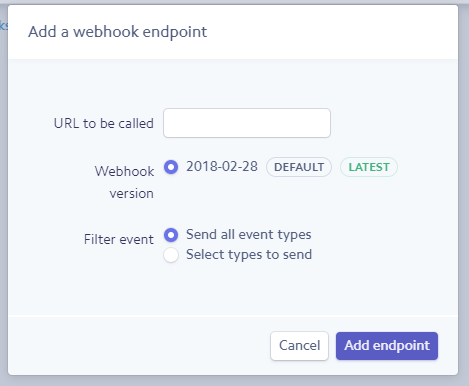
URL webhook будет выглядеть таким:

Заменить[Webhook_key]Ваш реальный ключ веб-клука.
Perfex CRM генерирует уникальный ключ для каждой установки, вы можете либо использовать этот ключ, либо добавить любой ключ вручнуюБуквено-цифроваяТы хочешь,Если вы решите изменить клавишу веб-клука и вы уже настроили веб-клук в Stripe, вам нужно будет обновить клавишу веб-клука на панели приборной полосы.
Проверьте свой веб-клук
Как только вы настраиваете веб-клук через приборную панель Stripe, нажмите на настроенный URL веб-клука и нажмите на правую верхнюю кнопкуОтправить тест веб-клукзатем будет показан всплывающий модуль, просто нажмите на правую нижнюю кнопку Отправить тестовый веб-клук
Имейте в виду, что "Кнопка Отправить тестовый webhook" доступна только тогда, когда вы переключились для просмотра данных испытаний, как только вы тестируете URL веб-клука во время включения данных испытаний, выключите данные испытаний иНастройка одного и того же URL-адреса веб-клука в вашей учетной записи.
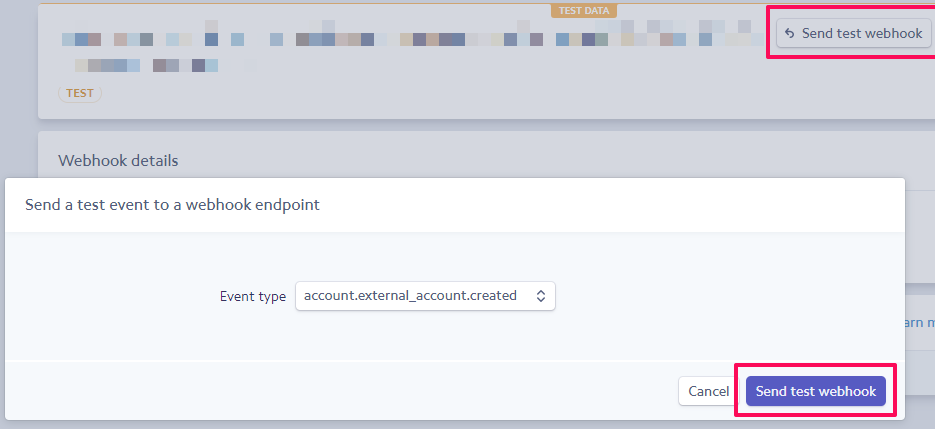
Если веб-клучок настроен правильно внизу, вы должны увидеть следующий ответ:

Важные примечания
- Не редактируйте подписку непосредственно с приборной панели Stripe, если вы хотите выполнить редактирование, вы можете сделать это через приборную панель администратора Perfex CRM.
- Подписки Perfex CRM работают только с 1 строкой (план выставления счетов/продукт),Не добавляйте несколько продуктов подписки через приборную панель StripeЧтобы избежать ненужных результатов.
- Как только клиент подписан на подписку,Подписка не может быть удаленаВместо этого отмечайте их как отмененные (Для подписок, созданных в режиме LIVE)
Related Articles
Отслеживание отправленных электронных писем
С версии 2.0 в нашу CRM добавлена новая уникальная функция для отслеживания отправленных электронных писем, если они открыты для функций "продажи". Эта функция поможет вам легко определить eq, если контакт открыл электронную почту при отправке ...Создание периодических расходов
Настройка периодических расходов очень проста. Справой стороны Расширенный вариант вы можете установить, когда эти расходы повторяются. Также разрешен пользовательский вариант соответствия вашим потребностям. Вам нужно иметь настройку работы cron для ...Приоритеты
Вы можете легко настроить приоритеты билетов, отправившись в-> Настройка -> Приоритет билета Приоритетом билетов является функция в Perfex CRM, чтобы легко ренсировать и проверять билеты по приоритетам. Некоторые клиенты всегда будут выбирать высокий ...Ссылка на проект
Перейти кМеню -> Продажи -> Сметаи нажмитеСоздатьНовая смета Выберите клиента. Выпадание с проектами будет показано ниже поля выбранного клиентами(если нет проектов, связанных с выбранным клиентом, выпадающий с проектами не будет показан) Выберите ...Предопределенные ответы
Настройка некоторых заранее определенных ответов, которые вы используете очень часто, поэтому вам больше не нужно будет вводить их снова и снова. Перейти кНастройка-> Поддержка -> Заранее определенные ответы. При ответе или открытии билета нажмите на ...